Der einfachste Weg, Clerk.io in mehreren Store Views in Standard-Setups zu implementieren, ist die Erstellung eines separaten Stores für jede Domain in my.clerk.io.
Auf diese Weise können Sie Produkte, Verkäufe, Währungen usw. trennen, um den Überblick über jede Shop-Ansicht zu behalten.
Beginnen Sie mit der Erstellung Ihres Haupt-Shops und folgen Sie der Setup-Anleitung zur Verbindung Ihres Shops mit Clerk.io, und wählen Sie die Empfehlungen und/oder Suchergebnisse, die Sie in Ihrem Webshop anzeigen möchten.
Wenn Sie mit der Ersteinrichtung fertig sind, gehen Sie zurück zur Startseite von my.clerk.io (indem Sie auf das Clerk.io-Logo in der _oberen linken Ecke des Seitenmenüs klicken) und klicken Sie dann auf "+ Neuen Shop hinzufügen “, die letzte Option in der Scroll-Down-Liste (in der Regel unter dem/den bestehenden Shop(s) und Ihrem Firmennamen):
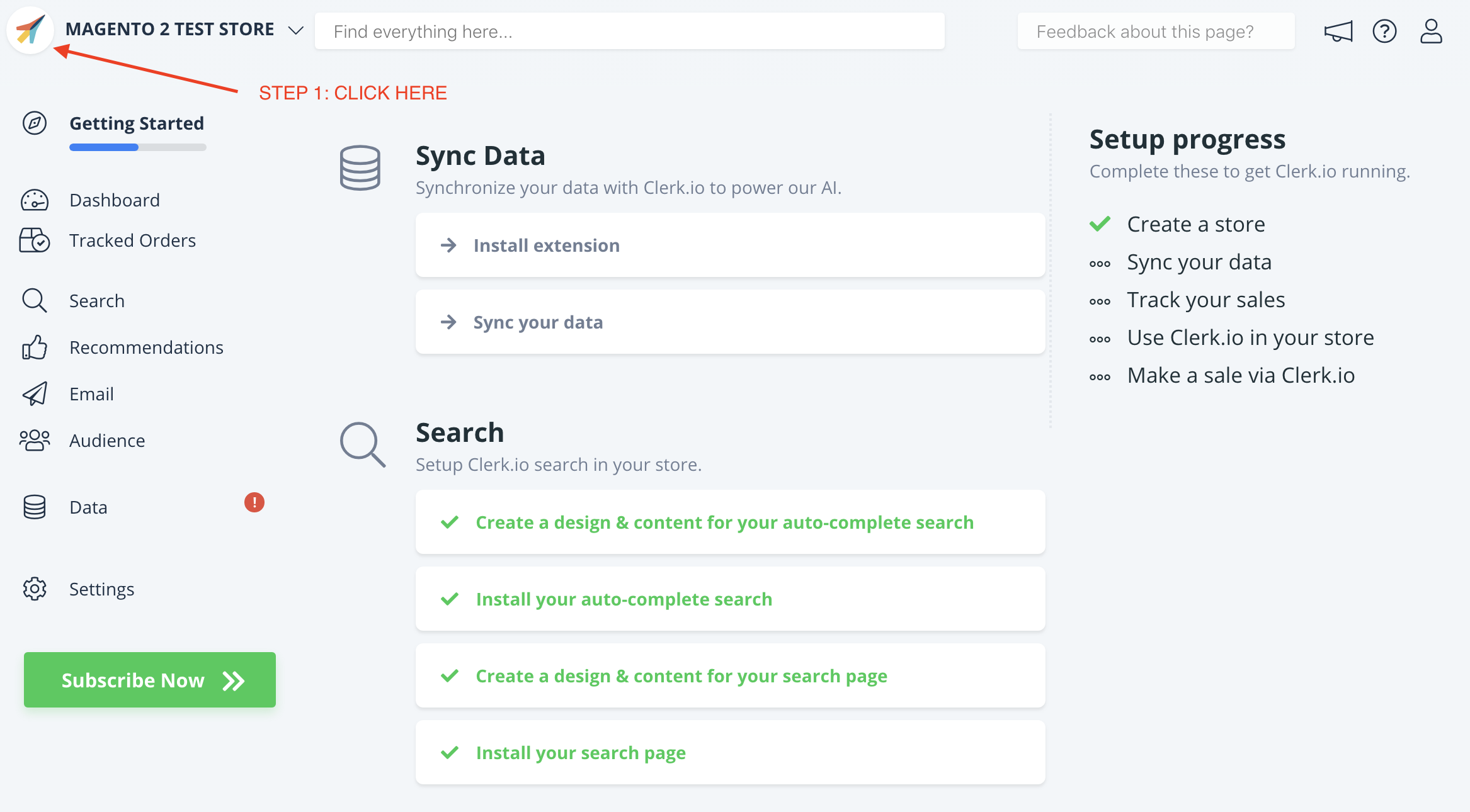
- Klicken Sie auf der Seite Neuen Shop hinzufügen auf Erweitert, um alle Einstellungen zu sehen.
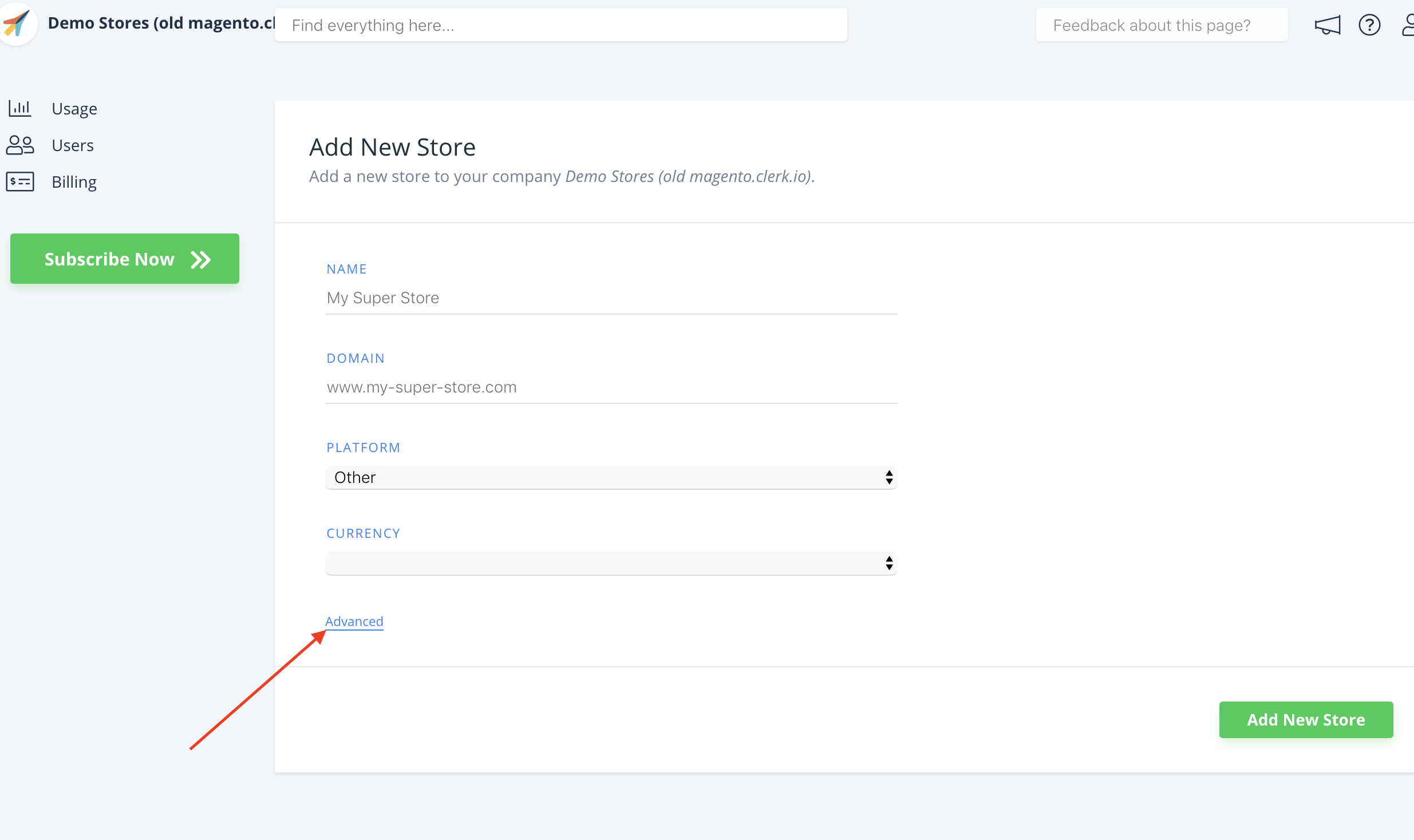
- Geben Sie die Details Ihrer Shop-Ansicht ein und wählen Sie Ihren Haupt-Shop aus dem Dropdown-Menü Inhalt aus bestehendem Shop kopieren aus, dann klicken Sie auf Shop hinzufügen. Dadurch werden der Inhalt und die Designs aus Ihrem Haupt-Shop übernommen.
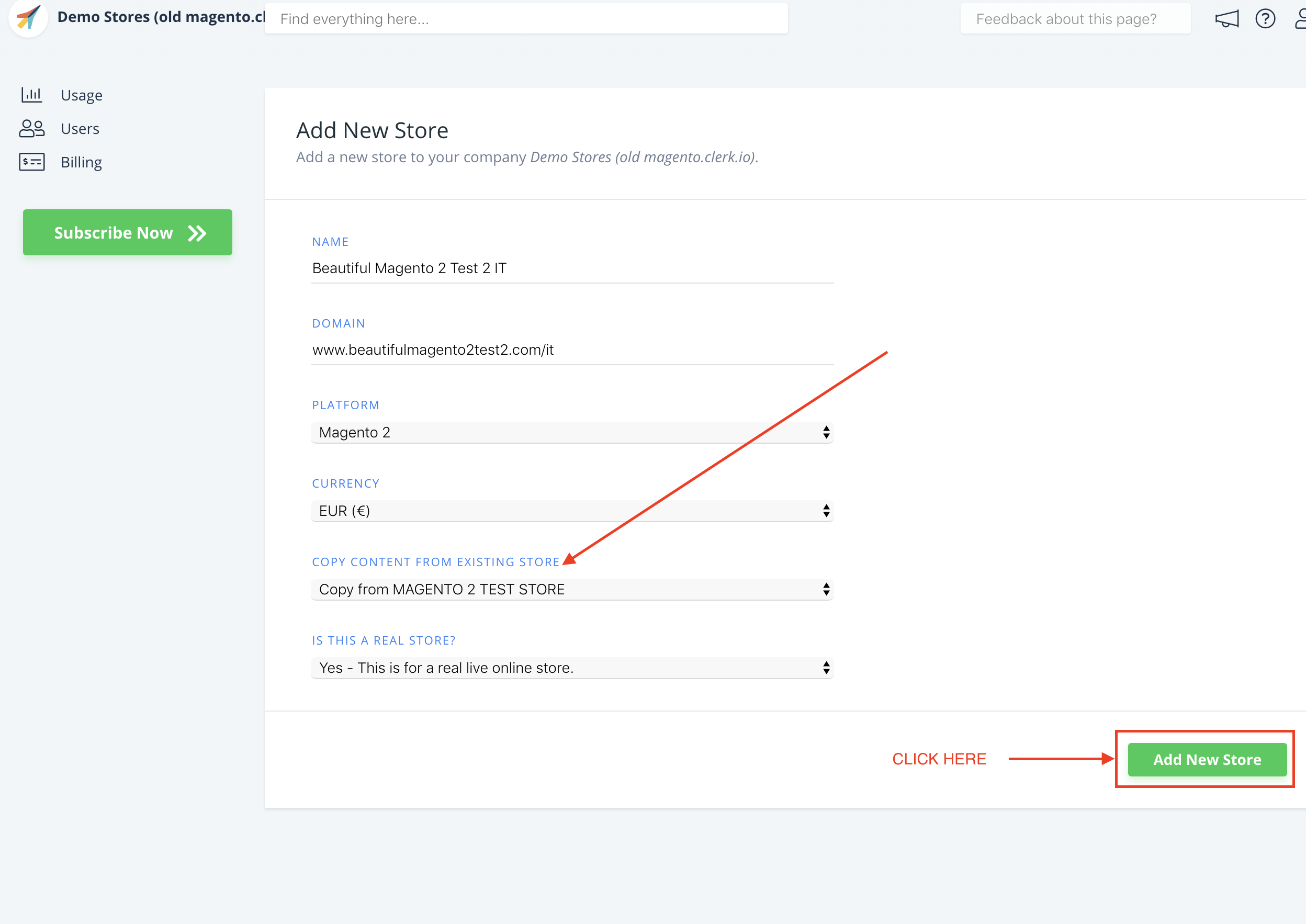
- Nun können Sie wieder dem Setup-Guide folgen - indem Sie auf Beginnen klicken, um Daten aus diesem Storeview zu synchronisieren. Da Sie die Erweiterung bereits installiert haben, können Sie den ersten Schritt überspringen und direkt mit der Konfiguration und Datensynchronisation beginnen.
Hinweis: Wenn Sie Storeviews mit versteckten URLs verwenden, wie mywebshop.com?__store=b2b. Stellen Sie sicher, dass Sie den Parameter __store in die URL des Data Sync Store aufnehmen. Manchmal können diese URLs auch 3 Unterstriche enthalten, wie hier: mywebshop.com?___store=b2b
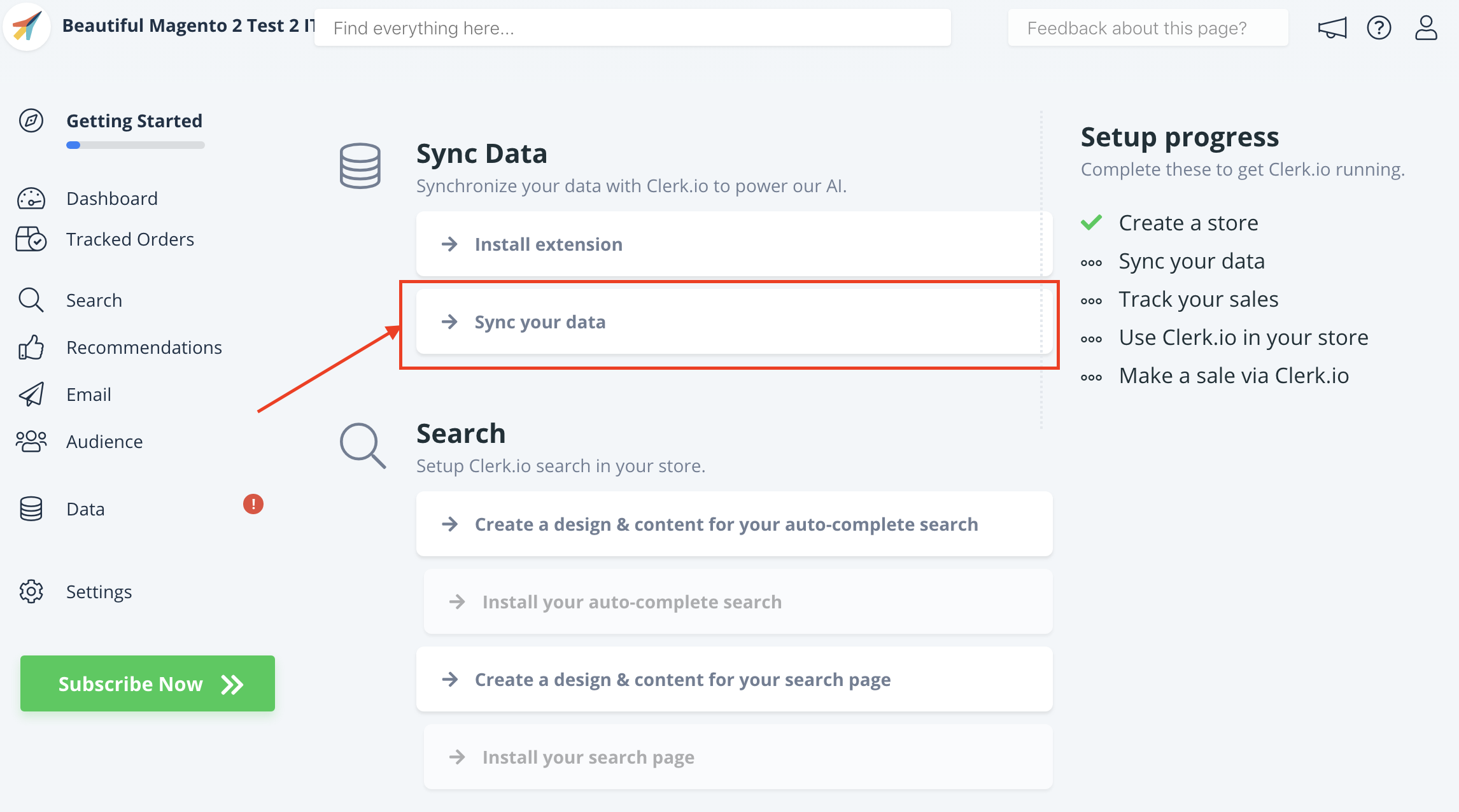
- Wählen Sie im Magento 2-Backend auf der Seite Clerk.io Extension die Store View aus dem Dropdown-Menü Store View:

Dies ermöglicht Ihnen, die Store View mit Ihrem Store auf my.clerk.io über den Setup Guide zu synchronisieren.
Wenn die Datensynchronisation abgeschlossen ist, ist Ihre Shop-Ansicht bereit und verwendet die gleiche Einrichtung wie Ihr Haupt-Shop.
Denken Sie daran, Kopfzeilen, in Inhalt-> Bearbeiten -> Design auswählen ebenfalls in die richtige Sprache zu übersetzen.
Sie können diesen Prozess für alle Shop-Ansichten, die Sie mit Clerk.io verwenden möchten, durchführen.